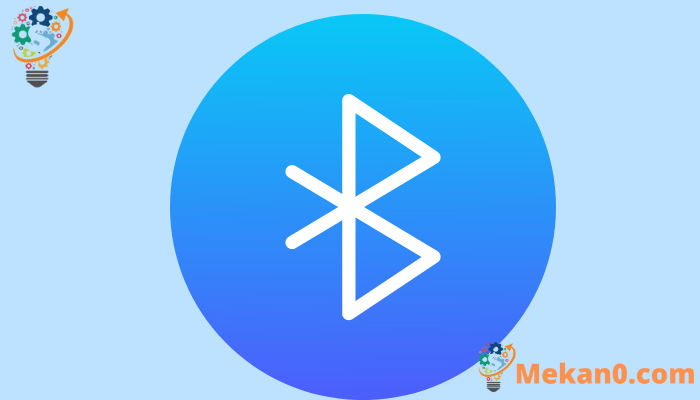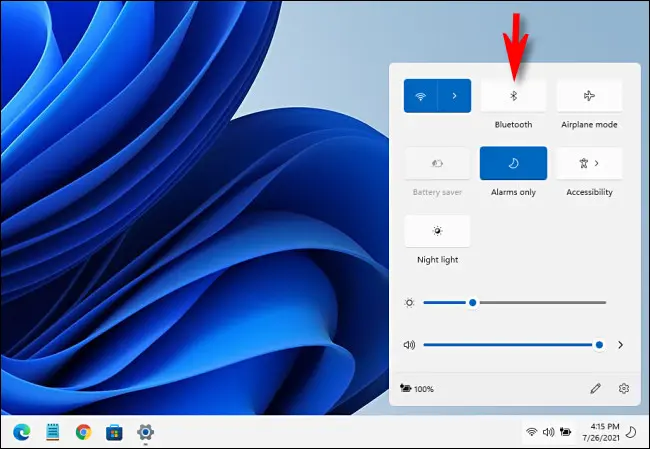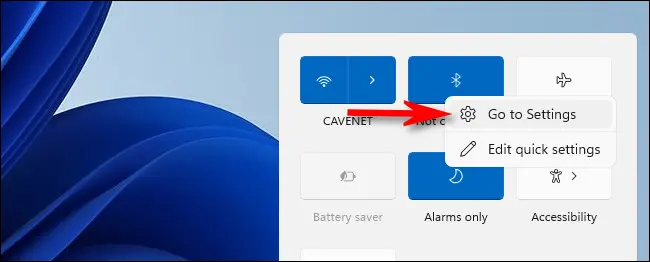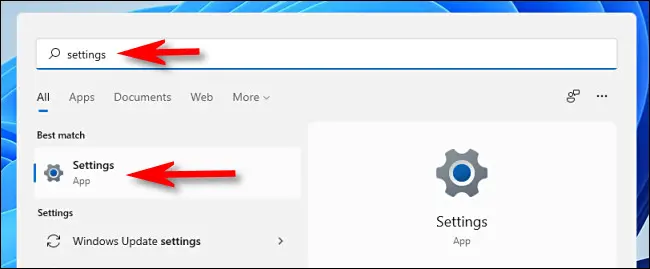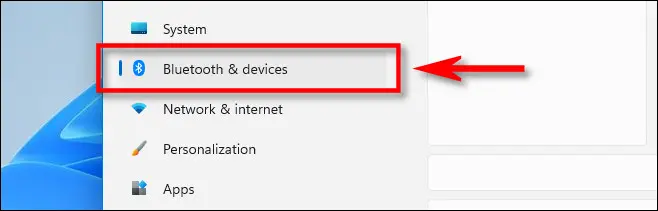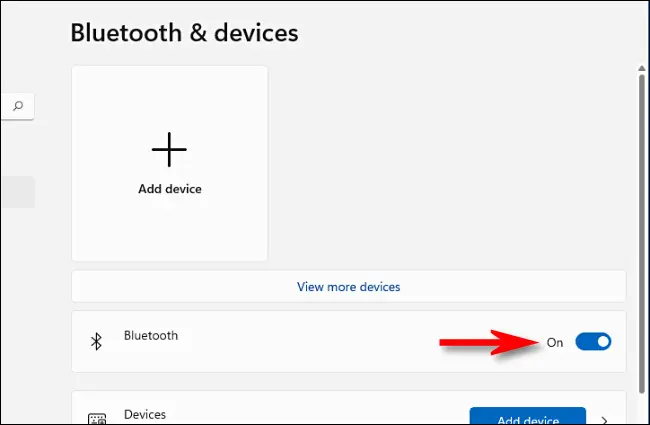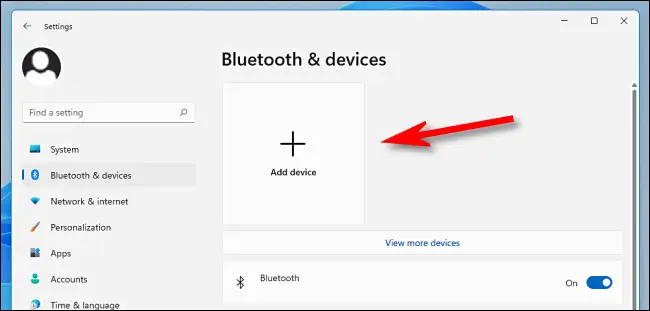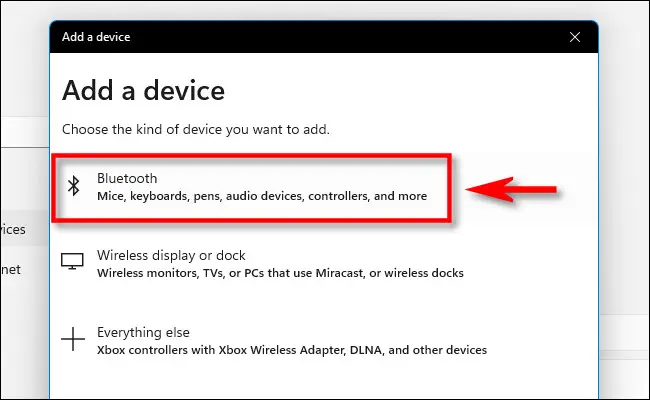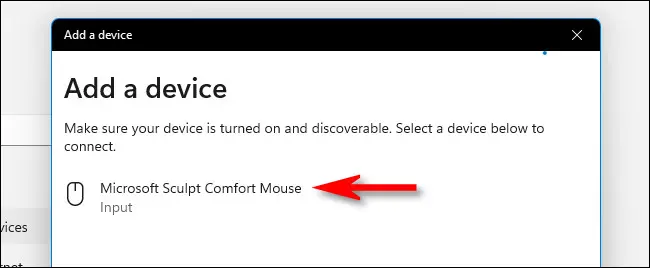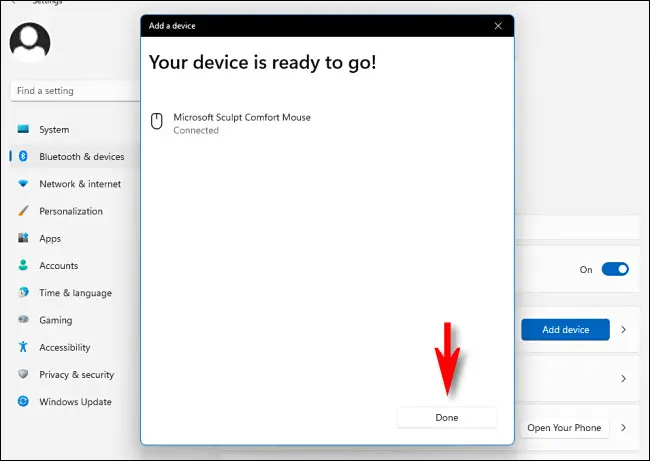របៀបបើកប៊្លូធូសនៅលើ Windows 11 ។
ប៊្លូធូសគឺអស្ចារ្យសម្រាប់ភ្ជាប់ឧបករណ៍ឥតខ្សែដូចជា កណ្តុរ និងក្តារចុច និងកុងសូល។ និងកាស និងច្រើនទៀតទៅ វីនដូ ១០ របស់អ្នក។ នេះជារបៀបបើក និងបង្កើតការតភ្ជាប់ដំបូងរបស់អ្នក។
មានវិធីសំខាន់ពីរដើម្បីបើកប៊្លូធូសនៅក្នុង Windows 11៖ ដោយប្រើម៉ឺនុយការកំណត់រហ័ស ឬក្នុងកម្មវិធីការកំណត់វីនដូ។ យើងនឹងឆ្លងកាត់ជម្រើសទាំងពីរ និងជំហានដោះស្រាយបញ្ហាជាមូលដ្ឋានមួយចំនួនខាងក្រោម។
បើកប៊្លូធូសដោយប្រើម៉ឺនុយការកំណត់រហ័ស
មធ្យោបាយលឿនបំផុតដើម្បីបើកប៊្លូធូសនៅក្នុង Windows 11 គឺត្រូវប្រើម៉ឺនុយការកំណត់រហ័ស។ ដើម្បីចូលប្រើវា ចុចលើសំណុំនៃរូបតំណាងសូចនាករនៅខាងឆ្វេងនៃកាលបរិច្ឆេទ និងពេលវេលានៅក្នុងរបារភារកិច្ច។
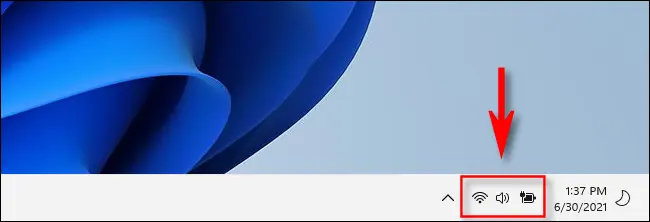
បន្ទាប់ពីចុចប៊ូតុងដែលលាក់នេះ ម៉ឺនុយការកំណត់រហ័សនឹងបង្ហាញឡើង។ ចុចរូបតំណាងប៊្លូធូស ដែលមើលទៅដូចជា "B" ជ្រុងមុតស្រួច។
(ប្រសិនបើអ្នកមិនឃើញប៊ូតុងប៊្លូធូស ឬរូបតំណាងរបស់វាដែលបានរាយក្នុងការកំណត់រហ័ស។ ចុចលើរូបតំណាងខ្មៅដៃ។ បន្ទាប់មកចុច "បន្ថែម" បន្ទាប់មកជ្រើសរើស "ប៊្លូធូស" ពីបញ្ជី។ )
បន្ទាប់ពីចុច ប៊ូតុងនឹងផ្លាស់ប្តូរពណ៌ ហើយប៊្លូធូសនឹងត្រូវបានបើក។ ដើម្បីធ្វើការតភ្ជាប់ ចុចខាងស្តាំលើប៊ូតុងប៊្លូធូស ហើយជ្រើសរើសចូលទៅកាន់ការកំណត់។
បន្ទាប់ចូលទៅកាន់ផ្នែក បន្ថែមឧបករណ៍ប៊្លូធូសទៅ Windows 11 ខាងក្រោម។
បើកប៊្លូធូសដោយប្រើការកំណត់វីនដូ
អ្នកក៏អាចបើកប៊្លូធូសពីការកំណត់វីនដូផងដែរ។ ដើម្បីធ្វើដូចនេះបើកការកំណត់ដោយចុច Windows + i នៅលើក្តារចុចរបស់អ្នកឬដោយការស្វែងរកការកំណត់នៅក្នុងម៉ឺនុយចាប់ផ្តើម។
នៅក្នុងការកំណត់ ចុចលើ "ប៊្លូធូស និងឧបករណ៍" នៅក្នុងរបារចំហៀង។
នៅក្នុងការកំណត់ប៊្លូធូស ត្រឡប់កុងតាក់នៅជាប់ “ប៊្លូធូស” ទៅទីតាំង “បើក”។
បន្ទាប់មក អ្នកនឹងរួចរាល់ដើម្បីធ្វើការតភ្ជាប់ដំបូងរបស់អ្នក ដែលយើងនឹងរៀបរាប់នៅក្នុងផ្នែកខាងក្រោម។
បន្ថែមឧបករណ៍ប៊្លូធូសទៅ Windows 11
ឥឡូវនេះ អ្នកបានចូលទៅកាន់ ការកំណត់ > ប៊្លូធូស និងឧបករណ៍ (អរគុណចំពោះផ្នែកទាំងពីរខាងលើ) វាដល់ពេលដែលត្រូវភ្ជាប់ឧបករណ៍គ្រឿងកុំព្យូទ័រទៅកុំព្យូទ័រ Windows 11 របស់អ្នកដោយប្រើប៊្លូធូស។
នៅក្នុង “ប៊្លូធូស និងឧបករណ៍” ចុចប៊ូតុង “បន្ថែមឧបករណ៍” ដ៏ធំដែលមានសញ្ញាបូក (“+”) នៅជិតផ្នែកខាងលើនៃបង្អួចការកំណត់។
នៅក្នុងផ្ទាំង "បន្ថែមឧបករណ៍" ចុចលើ "ប៊្លូធូស" ។
បន្ទាប់មក ត្រូវប្រាកដថាឧបករណ៍ដែលអ្នកកំពុងព្យាយាមភ្ជាប់ត្រូវបានបើក និងបើក របៀបផ្គូផ្គង . ការណែនាំអំពីរបៀបធ្វើវាខុសគ្នាតាមឧបករណ៍ ដូច្នេះសូមពិគ្រោះជាមួយសៀវភៅណែនាំឧបករណ៍របស់អ្នក។
Windows នឹងចូលក្នុងមុខងាររកឃើញ ហើយស្វែងរកឧបករណ៍ដែលស្ថិតក្នុងមុខងារផ្គូផ្គងជានិច្ច។ នៅពេលដែលវារកឃើញពួកវា ពួកគេនឹងបង្ហាញនៅក្នុងបញ្ជីមួយនៅក្នុងបង្អួចលេចឡើង។ នៅពេលអ្នកឃើញឧបករណ៍ដែលអ្នកចង់ភ្ជាប់ សូមប៉ះឈ្មោះរបស់វានៅក្នុងបញ្ជី។
ប្រសិនបើឧបករណ៍ជាកណ្តុរ ឧបករណ៍បញ្ជាហ្គេម ឬកាស វាគួរតែភ្ជាប់ដោយស្វ័យប្រវត្តិ។ ប្រសិនបើវាជាក្តារចុច វីនដូ 11 អាចនឹងបង្ហាញលេខកូដសម្ងាត់ដល់អ្នក។ បើដូច្នេះមែន សូមវាយលេខសម្ងាត់នេះនៅលើក្តារចុចប៊្លូធូសដែលអ្នកកំពុងព្យាយាមភ្ជាប់។
នៅពេលអ្នកឃើញសារ "ឧបករណ៍របស់អ្នករួចរាល់ក្នុងដំណើរការ" វាមានន័យថាឧបករណ៍ប៊្លូធូសរបស់អ្នកត្រូវបានភ្ជាប់ទៅកុំព្យូទ័ររបស់អ្នក។ ចុចរួចរាល់។
បន្ទាប់មក បិទការកំណត់ ហើយអ្នកចង់ទៅ។
ចំណាំថាឧបករណ៍ប៊្លូធូសដែលអ្នកភ្ជាប់ទៅ Windows 11 នៅតែភ្ជាប់ទៅកុំព្យូទ័ររបស់អ្នក លុះត្រាតែអ្នកផ្គូផ្គងពួកវាជាមួយកុំព្យូទ័រ ស្មាតហ្វូន ឬថេប្លេតផ្សេងទៀតនៅពេលក្រោយ។ នេះមានន័យថា ជាធម្មតាអ្នកនឹងមិនចាំបាច់ផ្គូផ្គងឧបករណ៍ប៊្លូធូសរបស់អ្នកម្តងហើយម្តងទៀតរាល់ពេលដែលអ្នកចង់ប្រើវា។
បន្ទាប់ពីពេលខ្លះ ឧបករណ៍ប៊្លូធូសភាគច្រើនបិទដោយស្វ័យប្រវត្តិ ដើម្បីសន្សំសំចៃថ្ម។ ដើម្បីជ្រើសរើសកន្លែងដែលអ្នកចាកចេញ សូមបើកឧបករណ៍ប៊្លូធូស (ប្រសិនបើវាមានប៊ូតុងថាមពល) ឬចុចប៊ូតុងនៅលើក្តារចុច ឬកណ្ដុររបស់អ្នក ហើយវាគួរតែបើកដោយស្វ័យប្រវត្តិ ហើយភ្ជាប់ទៅកុំព្យូទ័ររបស់អ្នកឡើងវិញ។
ដោះស្រាយបញ្ហា និងលុបឧបករណ៍ប៊្លូធូស
ប្រសិនបើខ្ញុំជា មានបញ្ហាជាមួយ ភ្ជាប់ឧបករណ៍ប៊្លូធូសរបស់អ្នក ត្រូវប្រាកដថា Windows 11 ត្រូវបានអាប់ដេតពេញលេញ ហើយកម្មវិធីបញ្ជាដែលភ្ជាប់មកជាមួយឧបករណ៍របស់អ្នកត្រូវបានដំឡើង។ ជាធម្មតា ឧបករណ៍ប៊្លូធូសមិនត្រូវការកម្មវិធីបញ្ជាដើម្បីដំណើរការទេ ប៉ុន្តែមានករណីលើកលែង។ ដូចគ្នានេះផងដែរ សូមប្រាកដថាឧបករណ៍នេះត្រូវបានសាកពេញ ឬមានសំណុំថ្មថ្មី។
អ្នកក៏អាចសាកល្បងបានដែរ។ ចាប់ផ្ដើមកុំព្យូទ័ររបស់អ្នកឡើងវិញ ឬបិទវានៅលើឧបករណ៍ប៊្លូធូសរបស់អ្នក ហើយបន្ទាប់មកសាកល្បងដំណើរការបន្ថែមឧបករណ៍ម្តងទៀត។
យើងបានកត់សម្គាល់ឃើញថា ប្រសិនបើអ្នកពីមុនបានផ្គូផ្គងឧបករណ៍ប៊្លូធូសជាមួយកុំព្យូទ័ររបស់អ្នក ហើយបន្ទាប់មកបានផ្គូផ្គងវាជាមួយកុំព្យូទ័រ ឬឧបករណ៍ផ្សេងទៀត។ របស់ Mac ឬថេប្លេតផ្សេងនៅពេលក្រោយ ឧបករណ៍នឹងមិនបង្ហាញក្នុងបញ្ជីឧបករណ៍ប៊្លូធូសដែលមានសក្តានុពលក្នុងអំឡុងពេលស្វែងរកវីនដូទេ។ អ្នកនឹងត្រូវដកឧបករណ៍ចេញពី Windows 11 ជាមុនសិន ហើយបន្ទាប់មកព្យាយាមផ្គូផ្គងវាជាមួយកុំព្យូទ័ររបស់អ្នកម្តងទៀត។
ប្រសិនបើអ្នកចង់ដក (មិនផ្គូផ្គង) ឧបករណ៍ប៊្លូធូស គ្រាន់តែបើកការកំណត់វីនដូ ហើយចូលទៅកាន់ "ប៊្លូធូស និងឧបករណ៍"។ ជ្រើសរើសឈ្មោះឧបករណ៍ដែលអ្នកចង់យកចេញ បន្ទាប់មកចុចប៊ូតុងមានចំនុចបីនៅជ្រុងនៃប្រអប់របស់វា ហើយជ្រើសរើស “Remove device”។ សូមសំណាងល្អនិងព្រះប្រទានពរអ្នក!